Cadastro de Checklist
Descrição: Módulo responsável pelo cadastro de checklist do processo de negócio.
Como acessar: Processos > Cadastro Checklist.
Módulos relacionados: Processos, Cadastro de processo.
Palavra-Chave: Checklist, Processos.
Nome Checklist: Campo destinado à busca de checklist por nome cadastrado.
Item Checklist: Campo destinado à busca de checklist por item cadastrado.
Criando checklist
Para a criação de um novo checklist, basta clicar no botão “Novo checklist” e preencher as informações necessárias.
Após informações preenchidas deverá clicar em “Salvar”, para que sejam gravadas.
Nome Checklist: Informar o nome do Checklist que será criado.
Processo referência: Selecionar o processo que o checklist será vinculado.
Será necessário a criação de itens para o checklist, para isso, deverá clicar no botão cadastrar item checklist.
Grupo: Selecionar o grupo do item, criado anteriormente em Domínios > Grupos/Sub. Checklist.
Item: Informar o nome do item que será criado.
Controle: Informar uma descrição de controle para o item.
Diretriz: Informar as diretrizes referentes ao checklist, como algum inciso de lei, por exemplo.
Anexo Diretriz: É possível anexar um arquivo. O tamanho do arquivo não poderá exceder os 25 MB. Os formatos suportados são: *.gif, *.jpeg, *.png, *.bmp, *.tiff, *.tif, *.svg, *.msg, *.eml, *.txt, *.doc, *.docx, *.html, *.htm, *.rtx, *.rtf, *.csv, *.xls, *.xlsx, *.odt, *.xlw, *.ppt, *.pptx, *.pdf, *.zip, *.rar, *.7zip e *.gzip. Existirá a opção de fazer o download do documento anexado ou de excluí-lo.
Descrição do anexo: Fazer uma breve descrição sobre o documento que está sendo anexado.
Processos liberados: Campo destinado para selecionar os processos em que o checklist será publicado.
Por fim, haverá os campos de “Salvar” ou “Cancelar” as alterações realizadas.
Ícone “-”: Responsável por minimizar a aba do item.
Excluindo item de checklist
Ao clicar na “Lixeira”, será possível excluir o item criado. A caixa abaixo surgirá para que a exclusão do item seja devidamente confirmada.
Exemplo de um checklist cadastrado em um processo:
Direitos autorais © 2021 MD2 Informática LTDA.

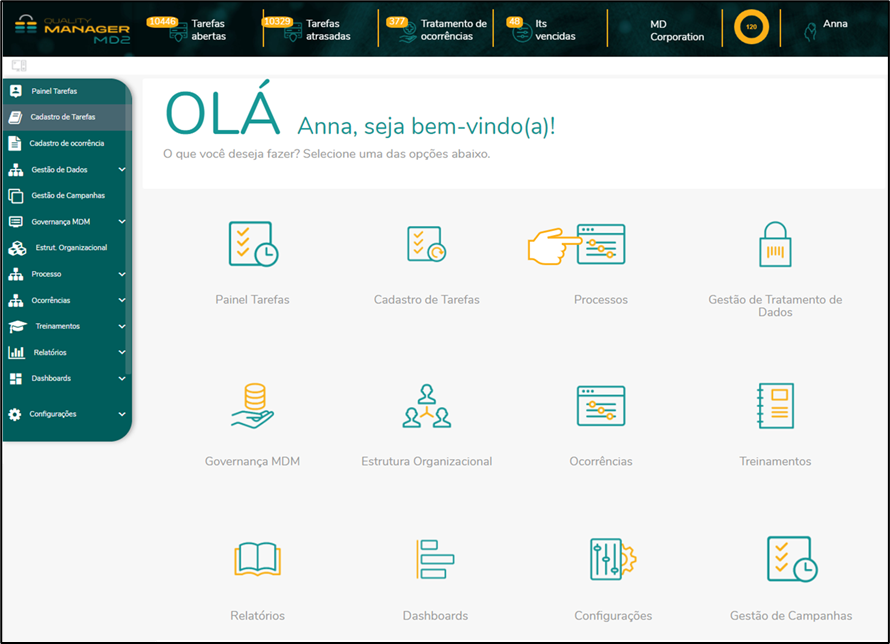

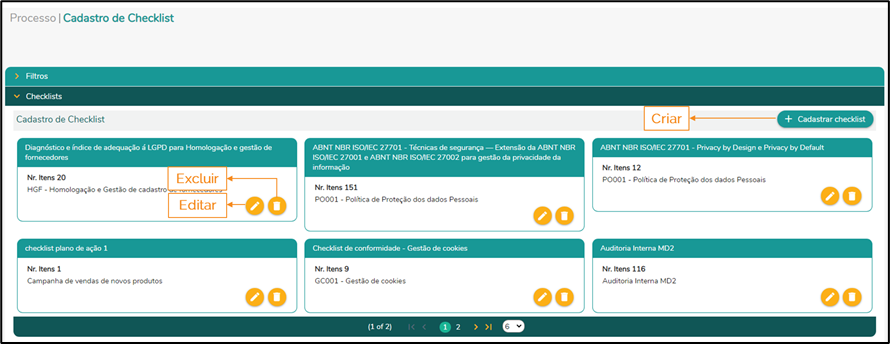

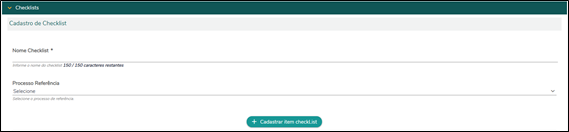
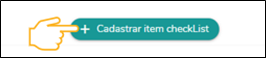
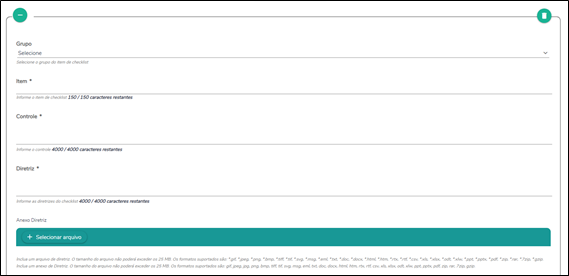
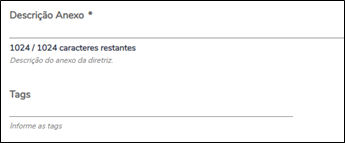
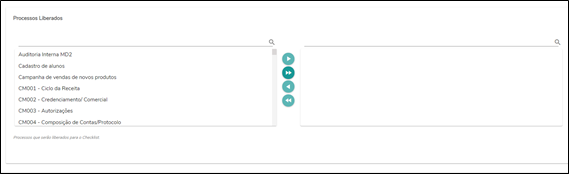


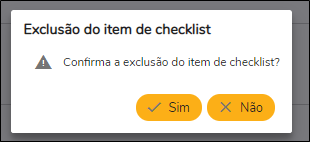
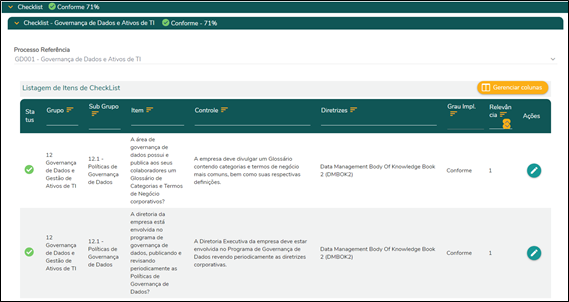
No Comments